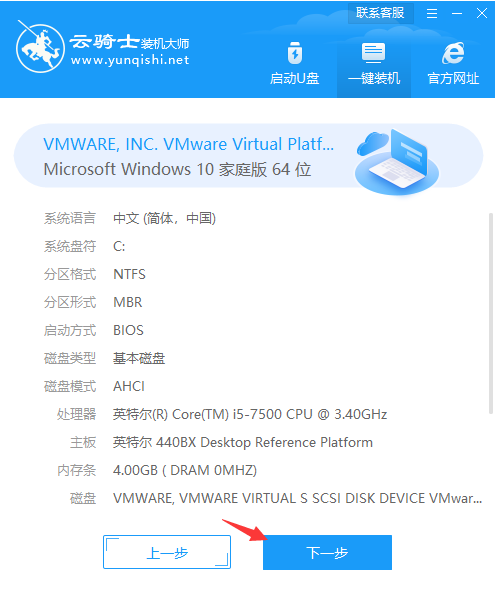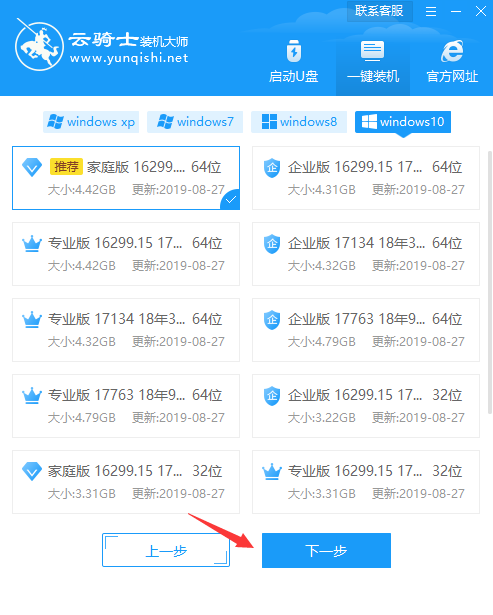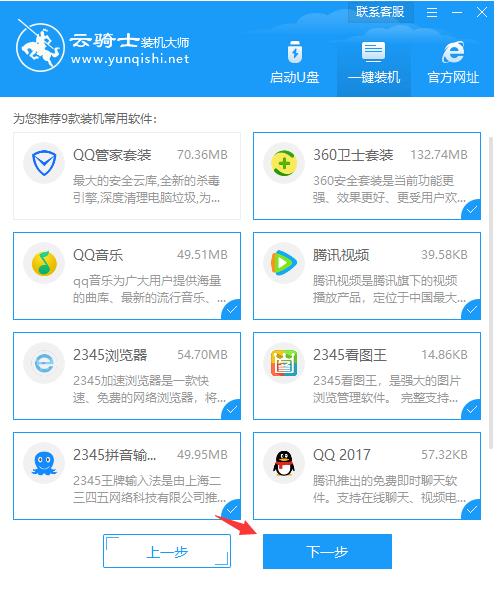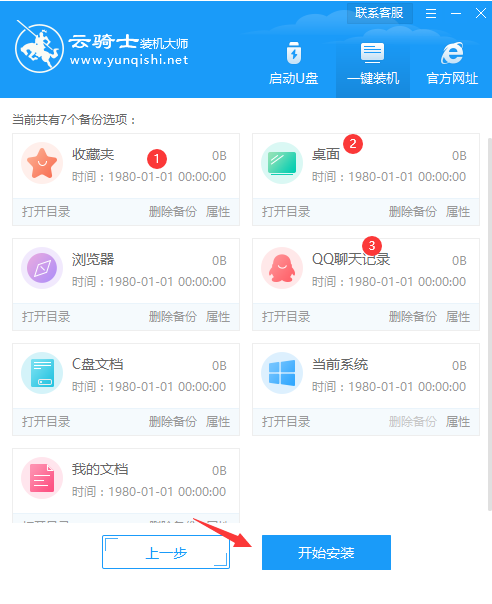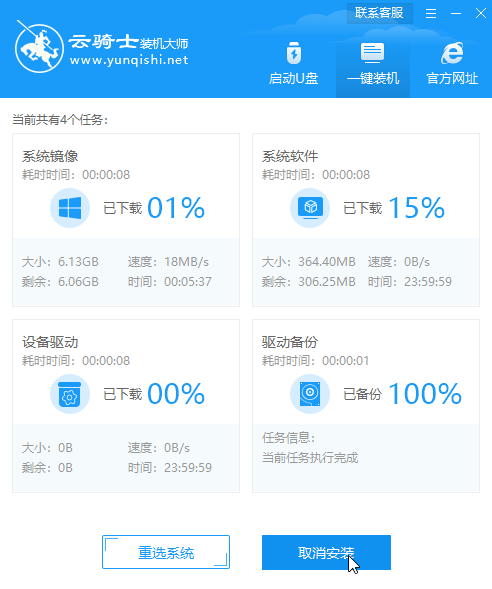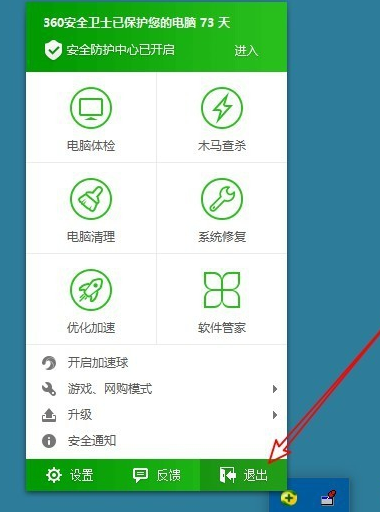云骑士一键重装系统详细步骤
- 分类:教程 回答于: 2019年11月15日 09:00:02
当遇到电脑问题时很多朋友开始自己动手重装系统了,有些朋友就下载了云骑士一键重装系统软件,但是却不知如何使用。其实大多数系统重装工具的操作方法大同小异,下面就来瞧瞧小白一键重装系统的使用方法吧。
一、云骑士一键重装系统详细步骤
1.首先打开云骑士官网下载的云骑士装机软件,软件打开后自动开始配置用户电脑的信息,如下图所示,就是你的电脑相关信息,单击【下一步】。
2.接着云骑士装机软件自动推荐适合你电脑的操作系统,以Win10系统为例。选择合适的版本,然后单击【下一步】。
3.推荐适合你电脑的常用软件,勾选合适后单击下一步。
4.接着进入到备份资料的环节,上面提供了桌面、C盘文档、QQ聊天记录等等选项,根据自己的需求选择后单击【开始安装】。
5.接着开始下载Win10系统以及备份资料等待,下面的操作都是自动完成,请勿让电脑断电断网哦。
6.最后重启开始安装系统,安装完成自动进入到Win10操作系统界面,到此云骑士一键重装系统操作完成了。
二、小白一键重装系统详细步骤
1、打开浏览器,搜索小白官网,进入官网首页下载安装小白一键重装系统软件。同时备份电脑C盘上重要文件。或者单击这个链接下载:http://www.xiaobaixitong.com/
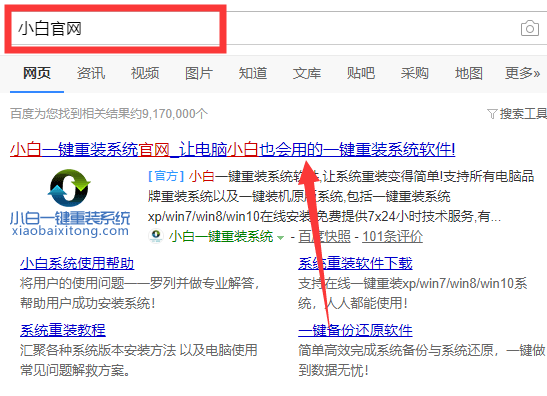
2、关闭电脑上的杀毒软件,打开小白软件。
3、之后就可以选择电脑需要安装的微软官方原版系统,点击下一步。
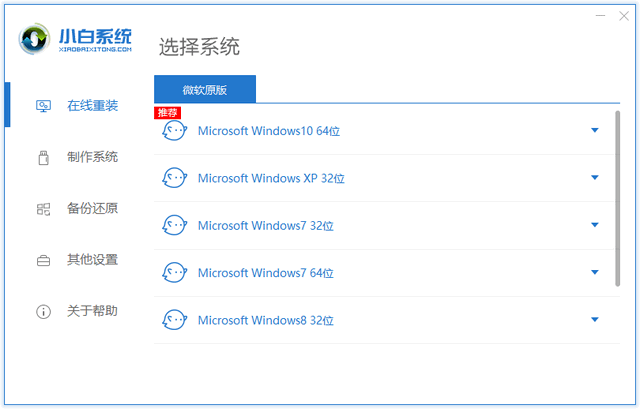
4、选择需要安装的第三方软件,点击下一步。
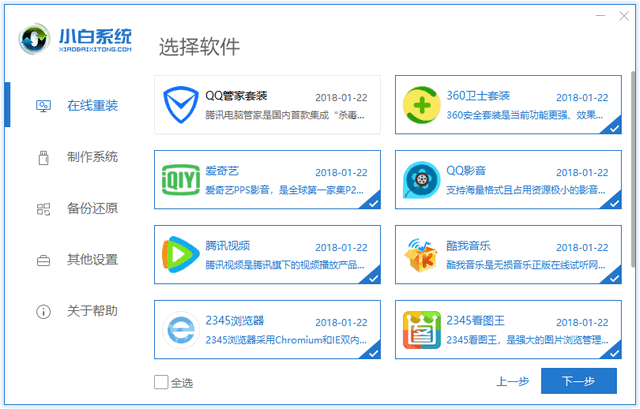
5、然后等待系统的安装完成就可以啦,期间遇到问题还可以点击关于帮助寻找人工客服哦。
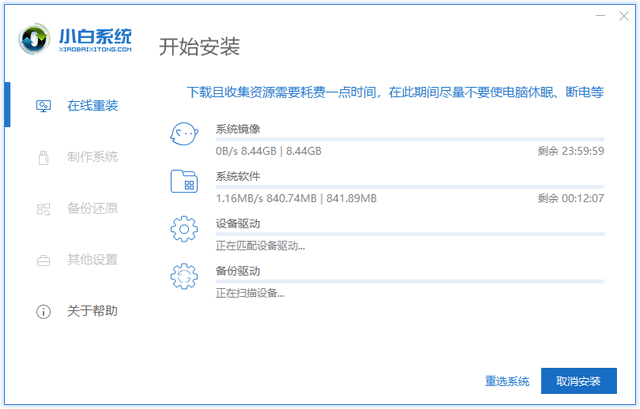
6、进入系统界面就可以正常使用啦。
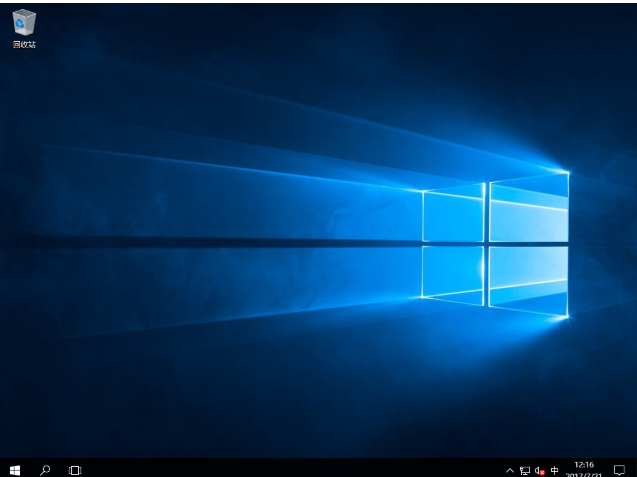
学会重装系统能给你带来什么?
现在维修店重装系统30-50元不等,我们学会重装系统不仅可以解决自己的电脑问题,学习更多的电脑知识。还可以给别人重装系统并收取一定的费用,发家致富之旅从此开始。
小白系统还有人工客服的技术支持,当你在重装系统时遇到不懂的问题时,可以随时咨询人工客服哦。
 有用
26
有用
26


 小白系统
小白系统


 1000
1000 1000
1000 1000
1000 1000
1000 1000
1000 1000
1000 1000
1000 1000
1000 1000
1000 1000
1000猜您喜欢
- 如何使用大雪花U盘启动制作工具..2016/11/15
- 详解3050显卡排行榜处于什么水平..2021/10/18
- 小白重装系统好用吗2022/11/21
- 戴尔笔记本怎么重装系统2023/05/02
- 电脑运行特别慢怎么办2023/05/07
- 一键装机win10系统2016/10/04
相关推荐
- 重装系统出现哪些问题2023/01/31
- 系统之家一键重装系统官网..2022/08/18
- dell网卡驱动,小编教你dell网卡驱动如..2017/12/08
- pe系统下载 u盘启动教程2017/01/01
- 华硕x55v系统重装xp图解教程..2016/12/27
- 怎么压缩文件2015/06/16